คำถาม
ปัญหา: วิธีเพิ่มความเร็วให้กับ Mac ที่ช้า
ฉันรักคอมพิวเตอร์ Mac และฉันใช้มันมานานเท่าที่ฉันจำได้ อย่างไรก็ตาม ฉันสังเกตเห็นว่าประสิทธิภาพของ Mac ของฉันลดลงอย่างมากเมื่อเร็วๆ นี้ อะไรเป็นสาเหตุของสิ่งนี้และฉันจะเร่งความเร็วได้อย่างไร
เฉลยคำตอบ
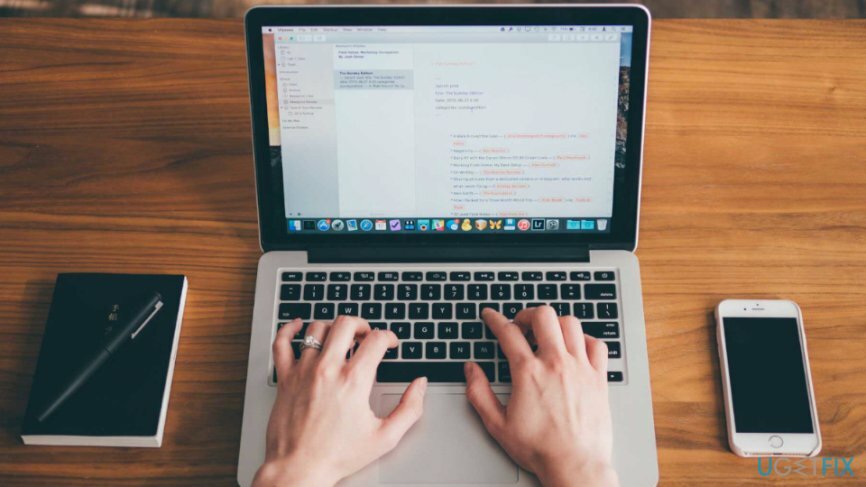
แม้ว่าระบบปฏิบัติการมักจะได้รับการปฏิบัติที่เหนือกว่า Windows, Linux และอื่นๆ[1] ไม่ได้หมายความว่าจะทำงานได้อย่างรวดเร็วและราบรื่นตลอดไป มีหลายปัจจัยที่ส่งผลต่อประสิทธิภาพของระบบ รวมถึงจำนวนแอพในระบบ ไฟล์ชั่วคราว โปรแกรมเริ่มต้น พื้นที่ดิสก์ อายุของ OS เป็นต้น
แม้ว่า Mac OS จะถือว่าเร็วกว่า Windows แต่ Mac ที่ได้รับการดูแลอย่างไม่เหมาะสมก็สามารถเริ่มทำงานได้อย่างผิดปกติและช้าลงอย่างมาก ดังนั้น เมื่อคุณสังเกตเห็นว่าระบบทำงานช้าลง ให้ปรับแต่ง Mac ของคุณและเพลิดเพลินไปกับประสิทธิภาพที่ดีที่สุดอีกครั้ง
เราจัดทำคู่มือนี้เกี่ยวกับวิธีเพิ่มความเร็วให้ Mac เป็นขั้นตอนทั่วไป ขึ้นอยู่กับการกำหนดค่าของคุณ ประเภทของระบบ และพารามิเตอร์ที่คล้ายกัน การวัดบางอย่างอาจไม่ทำงาน อย่างไรก็ตาม มันคุ้มค่าที่จะลองใช้มันทั้งหมด
การล้างฮาร์ดไดรฟ์ของ Mac ถือเป็นการเริ่มต้นที่ดี
ในการกู้คืนประสิทธิภาพสูงสุดของคอมพิวเตอร์ คุณต้องซื้อ. เวอร์ชันลิขสิทธิ์ เครื่องซักผ้า Mac X9 เครื่องซักผ้า Mac X9 ซอฟต์แวร์ซ่อมแซม
ในขณะที่ผู้ใช้บางคนสามารถล้างฮาร์ดไดรฟ์ด้วยตนเอง ผู้ใช้ทั่วไปควรยึดซอฟต์แวร์ซ่อมแซม เราขอแนะนำให้ติดตั้ง Reimage และปล่อยให้มันทำความสะอาดไดรฟ์ โปรแกรมมีความสามารถใน:
- ลบขยะ;
- เพิ่มประสิทธิภาพรายการเริ่มต้น
- การลบปลั๊กอินของระบบ
- ขจัดของเหลือของแอพที่ถูกลบออก
- และสิ่งที่คล้ายกัน
Reimage หรือซอฟต์แวร์ซ่อมแซมที่คล้ายกันควรมีอยู่ใน Mac ตลอดเวลา (พร้อมกับมัลแวร์[2] เครื่องมือลบ) เนื่องจากหากไม่มีแอปใดแอปหนึ่งเหล่านี้ ระบบจะรับภาระกับไฟล์ที่ไร้ประโยชน์และล้าสมัย ดังนั้น ดาวน์โหลดโปรแกรมที่คุณต้องการ ติดตั้ง และปล่อยให้โปรแกรมต่ออายุคอมพิวเตอร์โดยอัตโนมัติ 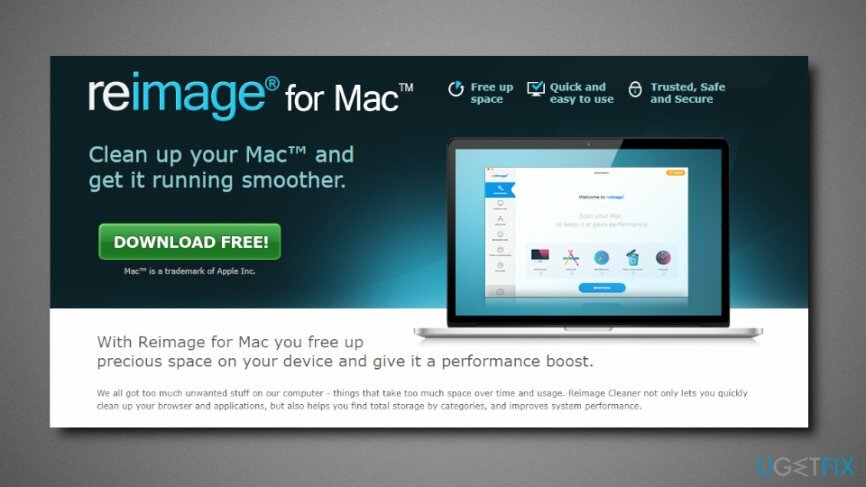
ค้นหาว่ากระบวนการใด "กิน" พลังของ Mac มากที่สุด
ในการกู้คืนประสิทธิภาพสูงสุดของคอมพิวเตอร์ คุณต้องซื้อ. เวอร์ชันลิขสิทธิ์ เครื่องซักผ้า Mac X9 เครื่องซักผ้า Mac X9 ซอฟต์แวร์ซ่อมแซม
ผู้ใช้ Windows ทุกคนรู้ดีว่าตัวจัดการงานคืออะไร ช่วยให้ตรวจสอบได้ว่ากระบวนการใดกำลังทำงานอยู่ในพื้นหลังของระบบและจำนวน CPU[3] พวกเขากำลังใช้ สามารถทำได้เช่นเดียวกันบน Mac OS โดยใช้ฟังก์ชันการตรวจสอบกิจกรรม ในการเปิดใช้งาน ให้ดำเนินการดังต่อไปนี้:
- เปิด ค้นหาสปอตไลท์ โดยคลิก คำสั่ง + ช่องว่าง.
- พิมพ์ การตรวจสอบกิจกรรม ในแถบค้นหาแล้วกด เข้า.
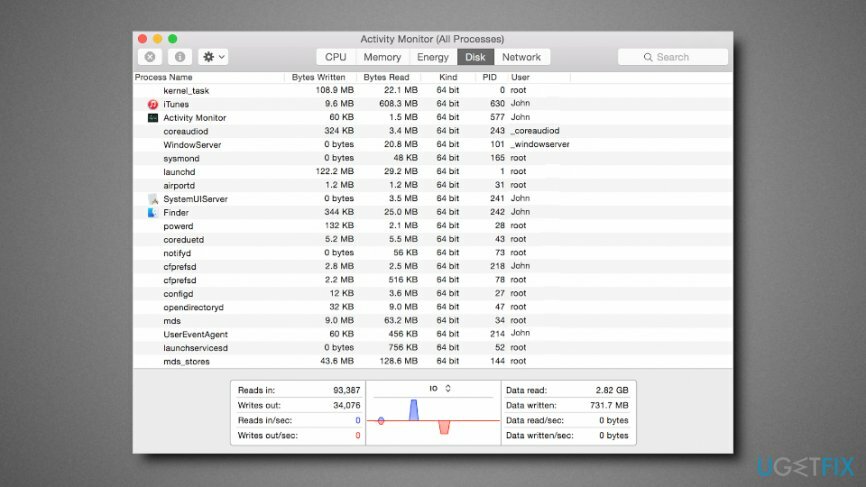
หากต้องการดูว่าโปรแกรมที่รันอยู่แต่ละโปรแกรมใช้ CPU มากเพียงใด ให้คลิกที่ % ซีพียู. การเลือกนี้จะเรียงลำดับกระบวนการทำงานโดยอัตโนมัติตามการใช้พลังงาน อาจมีกระบวนการเดียวหรือหลายขั้นตอนที่ใช้ CPU ส่วนใหญ่ ดังนั้นเพื่อให้ Mac ของคุณเร็วขึ้น ให้บังคับแอปพลิเคชันและกระบวนการเหล่านี้ให้รวดเร็ว ให้เลือกขั้นตอนการใช้งาน CPU สูง คลิกที่มันแล้วกด X ปุ่มบนแถบเครื่องมือ
บันทึก: ตรวจสอบให้แน่ใจว่ากระบวนการที่คุณจะออกไม่ได้ดำเนินการโดยแอปที่สำคัญ
ปิดแอปพลิเคชันที่ไม่สำคัญ
ในการกู้คืนประสิทธิภาพสูงสุดของคอมพิวเตอร์ คุณต้องซื้อ. เวอร์ชันลิขสิทธิ์ เครื่องซักผ้า Mac X9 เครื่องซักผ้า Mac X9 ซอฟต์แวร์ซ่อมแซม
หากคุณมีการทำงานของระบบที่เชื่องช้า วิธีดั้งเดิมวิธีหนึ่งในการเร่งความเร็ว Mac ที่ช้าคือการปิดแอปพลิเคชันที่ไม่จำเป็น ไม่เป็นความลับที่ Mac OS X มักจะปล่อยให้แอปที่ทำงานอยู่ในท่าเรือ
กล่าวอีกนัยหนึ่ง แม้แต่การคลิก X (ปุ่มปิดแอป) ก็ไม่ได้ปิดใช้งานแอปอย่างสมบูรณ์ เนื่องจากแอปจะยังคงทำงานอยู่เบื้องหลัง ไม่เป็นไร อันที่จริง เว้นแต่คุณจะเห็นว่าประสิทธิภาพของระบบลดลง ในกรณีนี้ ค้นหา แอพที่มีเครื่องหมายจุด บนท่าเรือของคุณ คลิกขวาที่มันและเลือก ล้มเลิก. 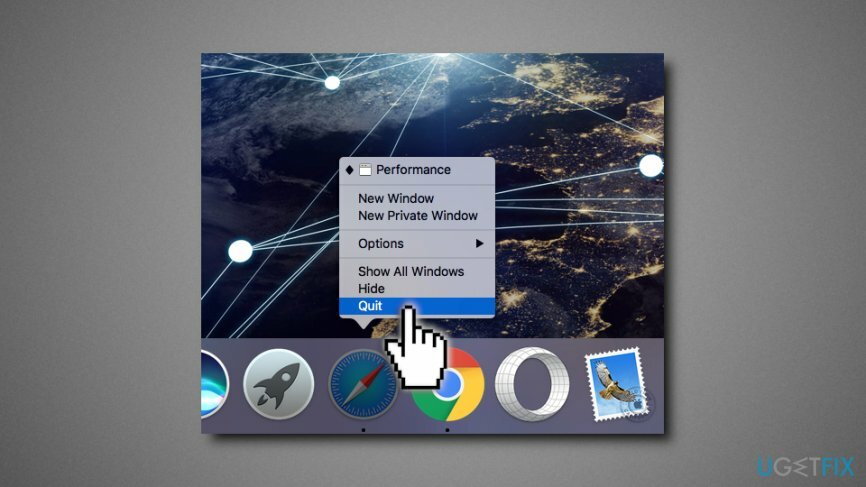
ลดจำนวน Startup Programs
ในการกู้คืนประสิทธิภาพสูงสุดของคอมพิวเตอร์ คุณต้องซื้อ. เวอร์ชันลิขสิทธิ์ เครื่องซักผ้า Mac X9 เครื่องซักผ้า Mac X9 ซอฟต์แวร์ซ่อมแซม
ลองนึกภาพว่า Mac ของคุณควรทำงานมากเพียงใดในแต่ละครั้งเมื่อเข้าสู่ระบบ หากมีโปรแกรมเริ่มต้นเริ่มต้นมากเกินไป นั่นเป็นอีกปัญหาหนึ่งที่คุณควรตรวจสอบเพื่อปรับประสิทธิภาพของ Mac ให้เหมาะสมที่สุด โชคดีที่การจัดการโปรแกรมเริ่มต้นไม่ใช่เรื่องยาก เพื่อที่คุณจะต้อง:
- คลิก เมนูแอปเปิ้ล ไอคอน > เลือก ค่ากำหนดของระบบ.
- คลิกที่ ผู้ใช้ & กลุ่ม > บัญชีผู้ใช้ปัจจุบันของคุณ > รายการเข้าสู่ระบบ
- ยกเลิกการเลือกแอปที่ไม่จำเป็นสำหรับการเข้าสู่ระบบ
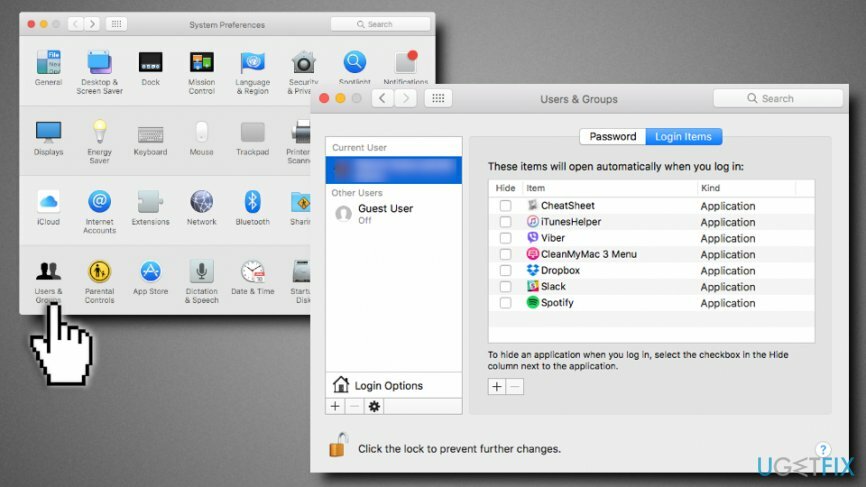
ลดแอนิเมชั่นและความโปร่งใส
ในการกู้คืนประสิทธิภาพสูงสุดของคอมพิวเตอร์ คุณต้องซื้อ. เวอร์ชันลิขสิทธิ์ เครื่องซักผ้า Mac X9 เครื่องซักผ้า Mac X9 ซอฟต์แวร์ซ่อมแซม
เป็นที่ทราบกันดีอยู่แล้วว่าแอนิเมชั่นและความโปร่งใสมักจะสร้างภาระให้กับฮาร์ดแวร์กราฟิกบน Mac ซึ่งโดยทั่วไปแล้วจะเป็นฮาร์ดแวร์ที่เก่ากว่า ดังนั้น เพื่อเพิ่มความเร็วของ Mac การลดความเร็วอาจช่วยได้:
- นำทางไปยัง การตั้งค่าระบบ
- คลิก การเข้าถึง
- ตรวจสอบ ลดความโปร่งใส.
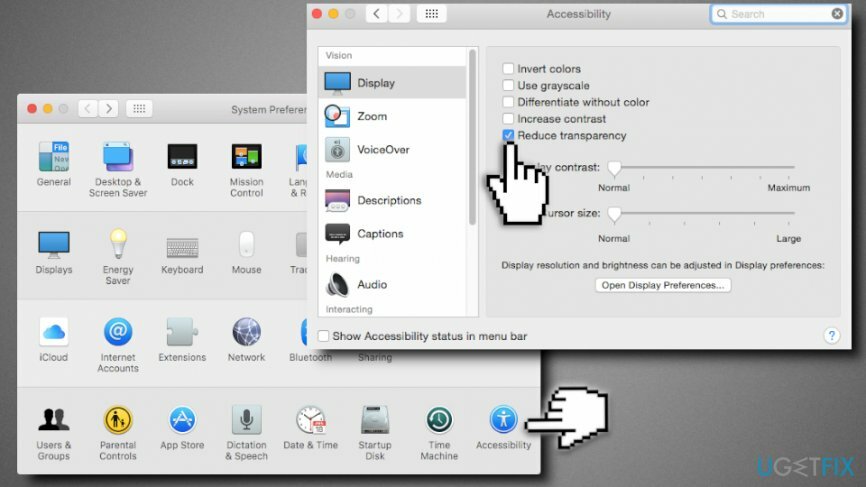
หากคุณกำลังใช้ OS X Yosemite บน Mac รุ่นเก่า วิธีแก้ปัญหานี้อาจเพิ่มความเร็วของระบบมากกว่าที่คุณคาดไว้
ลองเว็บเบราว์เซอร์อื่น
ในการกู้คืนประสิทธิภาพสูงสุดของคอมพิวเตอร์ คุณต้องซื้อ. เวอร์ชันลิขสิทธิ์ เครื่องซักผ้า Mac X9 เครื่องซักผ้า Mac X9 ซอฟต์แวร์ซ่อมแซม
คุณจะเชื่อไหมถ้าเราจะบอกว่าเว็บเบราว์เซอร์ของคุณอาจเป็นปัญหาหลักที่ทำให้ Mac ทำงานช้าลง อาจจะไม่. อย่างไรก็ตามคุณกำลังใช้ โดยเฉพาะ Chrome คุณควรเชื่อสิ่งนี้ดีกว่า.
Google Chrome ใช้ CPU จำนวนมากบน Mac OS X จึงไม่แนะนำให้ใช้กับซอฟต์แวร์นี้ ถ้าคุณมักจะเรียกดูบนแท็บเดียว คุณอาจไม่รู้สึกว่า Mac ทำงานช้าลง แต่ยิ่งคุณเปิดแท็บมากเท่าใด เบราว์เซอร์ก็จะยิ่งใช้ทรัพยากรมากขึ้นเท่านั้น ในบางกรณี การเรียกใช้ Google Chrome อาจใช้ CPU ถึง 99% ดังนั้น คุณควรลองใช้เบราว์เซอร์ Safari
ปิดใช้งานการเข้ารหัสดิสก์ FileVault
ในการกู้คืนประสิทธิภาพสูงสุดของคอมพิวเตอร์ คุณต้องซื้อ. เวอร์ชันลิขสิทธิ์ เครื่องซักผ้า Mac X9 เครื่องซักผ้า Mac X9 ซอฟต์แวร์ซ่อมแซม
ฟังก์ชันของ Mac นี้มีประโยชน์มากในกรณีที่ Mac ของคุณสูญหาย การเข้ารหัสดิสก์ FileVault ไม่อนุญาตให้บุคคลอื่นลงชื่อเข้าใช้โดยไม่ได้รับอนุญาตจากคุณ รวมทั้งป้องกันการเข้าถึงของผู้อื่นในกรณีที่ถูกโจรกรรม อย่างไรก็ตาม ผลการวิจัยพบว่าการเข้ารหัสดิสก์ FileVault มีแนวโน้มที่จะลดประสิทธิภาพของ Mac ดังนั้นหากคุณต้องการเพิ่มความเร็ว ให้ลองปิดการใช้งานฟังก์ชันนี้ อย่างน้อยก็เป็นเวลาสั้นๆ เพื่อที่คุณจะต้อง:
- นำทางไปยัง ค่ากำหนดของระบบ
- คลิก ความปลอดภัยและความเป็นส่วนตัว
- เลือก FileVault > ปิดการเข้ารหัสดิสก์ FileVault
เพิ่มพื้นที่ว่างในดิสก์
ในการกู้คืนประสิทธิภาพสูงสุดของคอมพิวเตอร์ คุณต้องซื้อ. เวอร์ชันลิขสิทธิ์ เครื่องซักผ้า Mac X9 เครื่องซักผ้า Mac X9 ซอฟต์แวร์ซ่อมแซม
หากต้องการตรวจสอบพื้นที่ว่างบน Mac ของคุณ ให้คลิก เมนูแอปเปิ้ล, เลือก เกี่ยวกับ Mac เครื่องนี้ > พื้นที่จัดเก็บ. หากปรากฏว่ามีพื้นที่ว่างเหลือไม่มาก ควรพิจารณาทำให้ว่างขึ้น
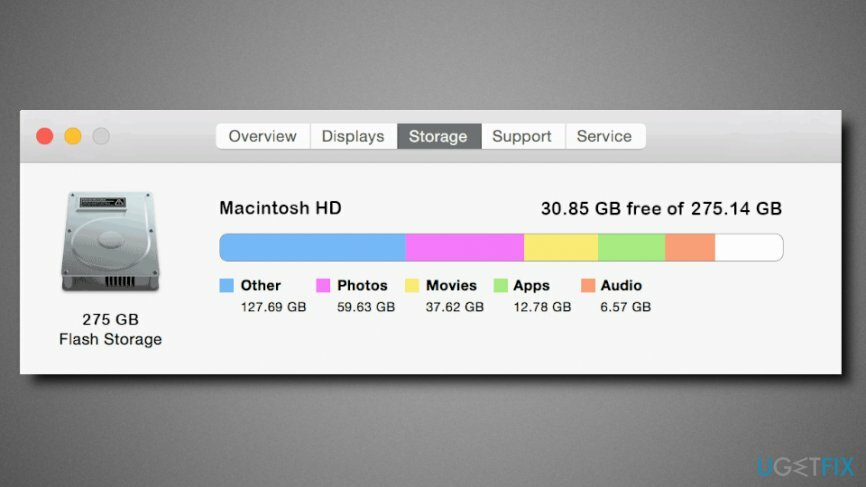
ติดตั้ง Mac OS X ใหม่
ในการกู้คืนประสิทธิภาพสูงสุดของคอมพิวเตอร์ คุณต้องซื้อ. เวอร์ชันลิขสิทธิ์ เครื่องซักผ้า Mac X9 เครื่องซักผ้า Mac X9 ซอฟต์แวร์ซ่อมแซม
หากคุณได้ลองเคล็ดลับต่างๆ เกี่ยวกับ วิธีเพิ่มความเร็ว Mac OSแต่ไม่มีอะไรช่วย อาจถึงเวลาต้องคิดเกี่ยวกับการติดตั้งระบบปฏิบัติการใหม่หรือไม่ หากคุณมีไฟล์สำรองที่สำคัญ การทำอย่างนั้นง่ายกว่า บูตเข้าสู่โหมดการกู้คืน และเริ่มการติดตั้ง ตรงกันข้ามกับ Windows OS นั้น Mac OS จะดาวน์โหลดทุกสิ่งที่จำเป็นโดยอัตโนมัติจาก Apple
บันทึก: ก่อนติดตั้ง Mac OS X ใหม่ ตรวจสอบให้แน่ใจว่าคุณมีข้อมูลสำรอง มิฉะนั้น คุณอาจประสบปัญหาร้ายแรง
เพิ่มประสิทธิภาพระบบของคุณและทำให้มันทำงานได้อย่างมีประสิทธิภาพมากขึ้น
เพิ่มประสิทธิภาพระบบของคุณตอนนี้! หากคุณไม่ต้องการตรวจสอบคอมพิวเตอร์ด้วยตนเองและพยายามค้นหาปัญหาที่ทำให้คอมพิวเตอร์ช้าลง คุณสามารถใช้ซอฟต์แวร์เพิ่มประสิทธิภาพตามรายการด้านล่าง โซลูชันทั้งหมดเหล่านี้ได้รับการทดสอบโดยทีมงาน ugetfix.com เพื่อให้แน่ใจว่าจะช่วยปรับปรุงระบบ ในการเพิ่มประสิทธิภาพคอมพิวเตอร์ของคุณด้วยการคลิกเพียงครั้งเดียว ให้เลือกหนึ่งในเครื่องมือเหล่านี้:
เสนอ
ทำมันตอนนี้!
ดาวน์โหลดเครื่องมือเพิ่มประสิทธิภาพคอมพิวเตอร์ความสุข
รับประกัน
หากคุณไม่พอใจและคิดว่าไม่สามารถปรับปรุงคอมพิวเตอร์ของคุณได้ โปรดติดต่อเรา! โปรดให้รายละเอียดทั้งหมดที่เกี่ยวข้องกับปัญหาของคุณกับเรา
กระบวนการซ่อมแซมที่ได้รับสิทธิบัตรนี้ใช้ฐานข้อมูล 25 ล้านส่วนประกอบที่สามารถแทนที่ไฟล์ที่เสียหายหรือสูญหายในคอมพิวเตอร์ของผู้ใช้
ในการซ่อมแซมระบบที่เสียหาย คุณต้องซื้อเครื่องมือกำจัดมัลแวร์เวอร์ชันลิขสิทธิ์

อินเทอร์เน็ตส่วนตัว เป็น VPN ที่สามารถป้องกันผู้ให้บริการอินเทอร์เน็ตของคุณ รัฐบาลและบุคคลที่สามไม่ให้ติดตามออนไลน์ของคุณและอนุญาตให้คุณไม่เปิดเผยตัวตนโดยสมบูรณ์ ซอฟต์แวร์นี้มีเซิร์ฟเวอร์เฉพาะสำหรับการทอร์เรนต์และการสตรีม เพื่อให้มั่นใจถึงประสิทธิภาพสูงสุดและไม่ทำให้คุณช้าลง คุณยังสามารถข้ามข้อจำกัดทางภูมิศาสตร์และดูบริการต่างๆ เช่น Netflix, BBC, Disney+ และบริการสตรีมมิ่งยอดนิยมอื่นๆ ได้โดยไม่มีข้อจำกัด ไม่ว่าคุณจะอยู่ที่ไหน
การโจมตีของมัลแวร์ โดยเฉพาะอย่างยิ่งแรนซัมแวร์ เป็นอันตรายที่ใหญ่ที่สุดต่อไฟล์รูปภาพ วิดีโอ ที่ทำงาน หรือโรงเรียนของคุณ เนื่องจากอาชญากรไซเบอร์ใช้อัลกอริธึมการเข้ารหัสที่แข็งแกร่งเพื่อล็อคข้อมูล จึงไม่สามารถใช้งานได้อีกต่อไปจนกว่าจะจ่ายค่าไถ่เป็น bitcoin แทนที่จะจ่ายเงินให้แฮกเกอร์ คุณควรลองใช้ทางเลือกอื่นก่อน การกู้คืน วิธีการที่สามารถช่วยให้คุณดึงข้อมูลบางส่วนที่สูญหายได้อย่างน้อย มิฉะนั้น คุณอาจสูญเสียเงินพร้อมกับไฟล์ หนึ่งในเครื่องมือที่ดีที่สุดที่สามารถกู้คืนไฟล์ที่เข้ารหัสได้อย่างน้อย - การกู้คืนข้อมูล Pro.